
RAW現像|#1|基本補正のホワイトバランスと露出調整
RAW現像について、よくわかってなかったり、疑問があったり、同じような調整をRAW現像とPhotoshopどちらでやるのが良いの?と迷ってる方は結構多いかと思います。Youtubeで、私が実際に星景写真のRAW現像をやるところをお見せしました。
「星景写真のお話 #6 私のRAW現像」
これは比較的何もしないパターンで、いつもこういう感じで良いと言ってるわけではありません。撮影データによっては現像技術の限りを尽くして、撮影の失敗を救出したり、一歩上の作品を作り上げたりすることもあります。RAW現像の全ての項目の詳細な説明は講座でやっています。
「NORI星景写真講座」
そこまで踏み込んだ説明は出来ませんが、星景写真で必要なRAW現像の基本となるお話をシリーズ化しようかと思います。
といっても、RAWデータとは何か?みたいな一般的なお話をするつもりはありません。RAW現像を実際にやってたり、これからやろうと意気込んでる方なら、そんな一般的な話は何度も目にしている事でしょう。私は具体的に最も良いと思われる星景写真のRAW現像の基本についてお話したいと思ってます。
なのでまあ、星景写真のような撮影条件の厳しい写真は、ごちゃごちゃ考えずに必ずRAWにしてください。もちろん、講座ではRAWとは何か、どこがどう良いのかという話はしていますし、全てのRAW現像項目について詳細な解説もしています。
私はいつも全てRAWでしか撮りません。たまに日周運動やタイムラプスなどを高画素で膨大な数撮る時にはやむなくJPEGで撮る時もありますが。
まず、RAW現像ソフト、アプリというものはたくさんあります。何を使ってもらっても構わないですが、業界標準であるLightroomとPhotoshopのCamera Rawプラグインを使ったお話をします。どちらも同じ処理エンジンですが、若干見た目(インターフェース)が違います。ここではPhotoshopのCamera Rawの画面でお話します。今回は基本補正でも最も重要だと思われるホワイトバランスと露出調整のお話をします。
(1) ホワイトバランス調整
ホワイトバランスの調整は、Camera Rawのワークフローの中で最初に行なうことです。というのも、色に関する問題のほとんどは、ホワイトバランスが正しければあっという間に解決するからです。Camera Rawウィンドウの右側に表示される[基本補正]パネルの上部には、ホワイトバランス関連のコントロールがあります。

「ホワイトバランス」という文字の右側を見るとポップアップメニューがあり、初期設定では[撮影時の設定]のホワイトバランスが表示されています。(この状態で表示されるホワイトバランスは、撮影時にカメラ内で設定していたものです)。
ホワイトバランスを変更するには3つの方法があります。
まず、単純に、もともと組み込まれている[ホワイトバランス]のプリセットから1つを選択する方法です。ホワイトバランスのプリセットがこれだけ何種類も表示されるのはRAW画像の場合のみです。JPEGやTIFF画像では、選択肢は[撮影時の設定]か[自動]しかありません。ここで白熱灯とか蛍光灯とかにすると、、、
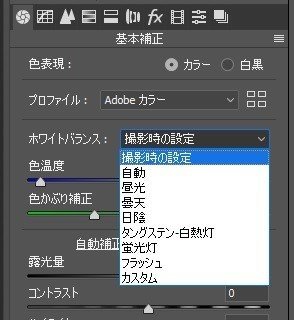
2つ目の方法は、[ホワイトバランス]のプリセットメニューのすぐ下にある[色温度]スライダーと[色かぶり補正]スライダーを使うことです「色温度」で寒色系のブルーから暖色系のアンバーへの軸と、「色かぶり補正」でグリーンからマゼンタまでの軸、この2軸で調整するのが基本です。

多くの場合、[色温度]スライダーだけを調整します。画像を開いたときの状態にホワイトバランスを戻すには、[ホワイトバランス]のポップアップメニューから[撮影時の設定]を選んでください。
3つ目の方法は、ホワイトバランスツールを使ってホワイトバランスを設定する方法です。

これは、写真そのものからホワイトバランスを読み取るので、最も正確な方法かもしれません。左上のツールバーの[ホワイトバランスツール]をクリックし、次に写真の中でどこかグレーの箇所をクリックします。グレーの部分をクリックすることで、ホワイトバランスが適切に調整されます。ホワイトバランスなのになぜグレーなの?って話は、正確に説明すると長くなるので知りたい人は講座でも受講してください(笑)
星景写真(天体写真も)での星空の色の基本は「ニュートラルグレー」です。ニュートラルグレーとは、RGBの値が全て同じという事です。好みもありますが、私は夜空は暗いものだと思ってますから、星空の基準は「暗めのニュートラルグレー」です。
RGBの値がほぼ同じ。

(2) 露出調整
Camera Rawでの露出調整は、[露光量]スライダーだけではありません。
[露光量]、[白レベル]、[ハイライト]、[シャドウ]、[黒レベル]の5つのスライダーが関係します。
白レベルとハイライト、シャドウと黒レベルの違いが分かりにくいかと思いますが、明るい順から白レベル、ハイライト、シャドウ、黒レベルの順に調整できるようになっています。ヒストグラムのある部分を右や左に動かすと白レベルやシャドウやらの該当部分を表示し、それぞれのスライダーも動きます。

シャドウは、逆光の暗い部分をもちあげたり、ハイライトは眩しさを強めたり、抑えたり、そんな変化が得られます。黒レベル、白レベルは、黒つぶれ、白とびを抑えるときに使い、それぞれ、黒、白に近い色が調整の対象として動作します。見た目では似たような変化となるときもありますので、ヒストグラムの変化などと写真を見ながら比べてみると操作による変化が分かりやすいかと思います。
星景写真でシャドウを使用するケースで最も多いのは、暗すぎる風景を持ち上げる場合です。ハイライトは月や金星など明るすぎる光を抑える場合にも使います。
以上、RAW現像の基本補正の主な2つの説明でした。
この記事が気に入ったらサポートをしてみませんか?
